RO-GPS/アコナビ/らぐぽじv2 をターゲットとした、GPSクライアントツールです。
![]() 特徴
特徴
"あほナビ"を起動すると、次のウインドウが表示されます。
※ラグナロクフォルダ以外にて実行すると、初めて実行する場合のみインストールフォルダを指定するウインドウが表示されます
このウインドウで設定された情報は AhoNavi.ini ファイルとして保存され、次回からは自動で設定されます。
- ニックネーム
他人があなたを特定するための名前を入力します。- サーバーアドレス
ナビゲーションサーバを立ち上げている、サーバのアドレスを入力します。
サーバーアドレスは接続が成功した過去5箇所を記憶しています。
アドレスはサーバを立ち上げている人から聞きいてください。
また、ローカルエリアの場合は IPアドレスではなくPC名を入力してください。- プロトコル
サーバで使用しているツールを選択します。
これもサーバを立ち上げている人から聞いてください。- ポート
これもサーバを立ち上げている人から聞いてください。
プロトコルが RO-GPS の場合は固定ですので、入力することはできません。- 「終了」ボタン
あほナビを終了します- 「接続」ボタン
ナビゲーションサーバへ接続します。
ナビゲーションサーバがダウンしている場合など、10秒ほどフリーズしたような状態になりますが安全な仕様です

- サーバーステータス
サーバーステータスを表示します(設定により他のワールドに切り替えることができます)
PaH = パッチサーバHTTP (あたらしいパッチがあるかを調べるためのサーバです) PaF = パッチサーバFTP (あたらしいパッチがある場合に、パッチファイルをダウンロードするサーバです) Log = ログインサーバ。(アカウントとパスワードをチェックするサーバです) Chr = 選択されているワールドのキャラクターセレクトサーバです 1〜15 = 選択されているワールドのゲームサーバ1〜15です。 Update = サーバチェックを行った時間です。
この時間は実際にサーバチェックを行っている rosv.zive.net さんのサーバ時間であり"あほナビ"を使用しているPC時間ではありません。ステータスカラーは次のとおりです。
緑色 GOOD を示します。(おそらく鯖は正常です。) 水色 CLOSED を示します。(鯖マシンは動作していてポートも開いていますが、すぐに切断されてしまいます。) 黄色 Dead を示します。(鯖マシンは動作しているが鯖プログラムが動作していないか、アクセスが集中しすぎています。) 赤色 Down を示します。(マシンが動作していないか、経路障害です。経路障害の場合、他の経路は正常な場合もあります。) 灰色 Unknown 未使用サーバ。
また実際にサーバチェックを行っている rosv.zive.net さんから"あほナビ"がデータを読み込み失敗した場合もこの色となります。
全て Unknown 表示の場合は rosv.zive.net さんのダウンや経路障害などの可能性が高いです。全てGOODの場合は、サーバーステータスは表示されません。(設定により常に表示することもできます)
1箇所でも異常があると、自動的に表示されます。またサーバーステータスの番号にマウスをポイントすることで、管理するマップ一覧を表示します
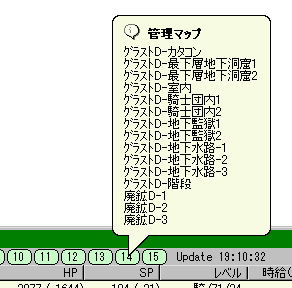
※サーバステータスの取得には http://rosv.zive.net/ さんを利用しています。
- メインウインドウ
ナビゲーションサーバに接続されているユーザステータスが表示されています。
項目をクリックすることで、並び替えが可能です。
また項目をドラッグすることで項目を入れ替えることが出来ます。
(*)の項目は プロトコルに[アコナビ]と[らぐぽじ]を利用した場合に表示されます
ニックネーム 利用者の名前 ワールド 現在接続しているワールド名と接続しているゲームサーバ番号です
プロトコルに[らぐぽじ]を使用している場合は、ゲームサーバ番号が表示されません名前 キャラクター名です 場所 現在居るマップ名です HP/SP 全快の場合は緑色、最大の1/4未満になると赤字になります。 レベル 職業とレベルが表示されます
あほナビ利用者の設定によりレベルに小数点がつく場合があります。BaseExp/JobExp(*) 現在の経験値です 時給 現在のベース経験値効率です 重量(*) 現在の所持量です。50%を超えると赤色表示されます 持っているzenyが表示されます Mes更新時 プレイヤがメッセージを入力した時間です メッセージ 入力されているインスタントメッセージです
(**)の項目は プロトコルに[らぐぽじ]を利用した場合に表示されます
- メッセージ入力欄
インスタントメッセージを入力します。
メインウインドウでマウスを右クリックすることで表示されるメニューです。

- サーバーステータス
メインウインドウのサーバーステータスを行うワールドを選択します。
- 自動
自分が接続しているワールドに自動的に切り替わります- ケイオス〜サクライ
指定したワールドのサーバーステータスを表示します- ステータスは常に表示する
ステータスが全てGOODの場合はステータスを表示しませんが、これにチェックをつけると常時表示されます- サーバチェックを行わない
チェックを付けることでサーバチェック機能を停止します(rosv.zive.netさんに対して通信を行わなくなります)。
同時にサーバーステータスの表示もされなくなります。- マップ一覧データを更新する
サーバーステータスの各項目をマウスでポイントするとそのサーバが管理するマップ一覧を表示しますが、このマップ一覧データはサーバメンテナンス等により変化します。このメニューを選択することで、最新の情報をネット上より取得することが出来ます。
※あほナビをインストールした同じフォルダに、map.????.lst ファイルが生成されます。
- 公開情報
チェックを外すことで、該当する項目を他の利用者に判らないようにします。
ただしワールド名とHPはツールの性質上を隠すことができません。
- キャラ名〜所持金
公開する項目にチェックをつけます
所持金はプロトコルに[らぐぽじ]を使用している場合にのみ有効です。- レベルに小数点を含める(RO-GPSのみ)
プロトコルに RO-GPS を使用している場合のみ、チェックを付けることでレベルに2桁の少数(溜まった%)が付加されます。- 時給は%で公開(RO-GPSのみ)
プロトコルに RO-GPS を使用している場合のみ、チェックを付けることで時給公開を現在のレベルによる%表示に切り替えます。
当然、時給を公開していない場合は無効な設定です。
- 表示形式
- HPとSPの表示方法を選択します。
「HP/MaxHP」=現在の値と、最大値を表示します
「HP (HP-MaxHP)」=現在の値と、最大値までの差(受けているダメージ量)を表示します
「HP/MaxHP (HP-MaxHP)」=現在の値と、最大値さらにダメージ量を表示します- 自分と同じワールドと場所のみ表示
チェックを付けることで、自分と同じワールドと場所に存在する他のプレイヤーのみをリストに表示します。
表示されなくなったプレイヤーのメッセージ等も当然読めません。
この設定を行うと、メッセージ欄に * マークが表示されます。
※ROを起動していない場合はこの設定は無効化されます。- 時給をキロ単位で表示
1000未満を切り上げて、表示します。(ex> 123,456 であれば 124k と表示されます
この設定は%時給公開のプレイヤーでは無視されます。- 経験値に%を表示しない(アコナビ/らぐぽじ)
プロトコルに[アコナビ]または[らぐぽじ]を使用し、チェックを付けることで経験値(ベース/ジョブ共)にパーセントの表示を行わなくなります。- 重量に%を表示しない(アコナビ/らぐぽじ)
プロトコルに[アコナビ]または[らぐぽじ]を使用し、チェックを付けることで重量にパーセントの表示を行わなくなります。- レベルの小数部を表示しない(RO-GPSのみ)
あほナビ利用者の公開形式に「レベルに小数点を含める」を有効にしている場合に表示される、レベルの小数点部を表示しなくします。- 「Server」プレイヤは非表示にする
ID(ニックネーム)が「Server」であるプレイヤデータをリストに表示しなくします。
無人サーバ運営者はクライアントに無用なデータ表示を避けるためにご協力をお願いします。- 項目名は常に表示
チェックを付けることで、あほナビが非アクティブ時でもリスト項目名が消えなくなります。- メッセージ入力欄は常に表示
チェックを付けることで、あほナビが非アクティブ時でもメッセージ入力欄が消えなくなります。- 項目にグリッドラインを入れる
チェックを付けることで、リストに格子状の線が引かれます。- RagMap.ini を使用する
チェックを付ける事で、ラグナロクオラインのインストールフォルダにある RagMap.ini を使用してマップ名を表示します。
設定を変更した場合は、あほナビを再起動するまで設定は有効になりません。- フォントを変更する
リストのフォントを変更します
- 支援
- クリップボードを監視する (行頭に半角&必須)
有効にすることでROのメッセージ入力から、あほナビのメッセージに直接編集できるようになります。
入力方法は、ROにて先頭に半角 & 記号を含めた、メッセージをコピーしてください。
& を別の文字に変更する方法はこちらを参照
→ Shift+Delete → Ragnarok あほナビ
- ショートカットを自動リストアする
詳細はこちら- ペットモニターを表示する
チェックをつけることで、ペットの状態を表示するウインドウが表示されます。- ペットウィンドウの座標をリセットする
ペットウインドウの表示位置をメインウインドウ左上に持ってきます。
- メッセージをクリックボードにコピー
メニューを出した時の選択したキャラクターが書かれているメッセージをクリップボードにコピーします
URLなど、書き写すのが面倒なときに便利!?
- 時給リセット
時給計算を強制的にリセットします。
また、経験値が5分間獲得しない場合は自動でリセットされます。
- 常に手前に表示
あほナビを、他のアプリケーションウインドウより常に前面にくるように設定します。
- 最小化してもタスクバーから消さない
通常は"あほナビ"を最小化した場合に、タスクバーから"あほナビ"が消え、タスクトレイに格納されます。
このチェックをつけることで、最小化を行ってもタスクバーから"あほナビ"は消去されません。またタスクトレイには表示されません。
- 「ラグナロク公知事項」の表示
パッチ画面に表示される告知文を表示します。
- バージョン情報
自己主張は重要ですw
また、ラグナロクのパッチ番号も表示されます
- 終了
あほナビを終了します
メニューより、「クリップボードを監視する(行頭に半角 & 必須)」を有効にすると、上記説明文の通り文字列の先頭に & 文字があればGPSメッセージとして取り込みますが、次の設定を AhoNavi.ini ファイルに記述することで、任意の半角1文字に変更することが出来ます。(全角や複数文字は不可)
[Set]この設定で、& の変わりに / がトリガとなります。
WatchClipboardChar=/
(ただしメニューの表記は & のままです)
レベル項目に表示される職業を、クライアントで任意に変更することが出来ます。
AhoiNavi.ini ファイルに次のセクションを追加します。
[job]RO-GPS プロトコル、あこナビプロトコルを使用すると、他の利用者にも変更された職業名が表示されます。
0=初
1=剣
:
19=吟
20=踊
らぐぽじプロトコルを使用している場合は、この変更を加えても他のユーザには変化がありません。
職業コ−ドと、職業名の対応は次の通りです。
0 1 2 3 4 5 6 ノービス 剣士 マジシャン アーチャ アコライト 商人 シーフ 7 8 9 10 11 12 13 騎士 プリースト ウィザード ブラックスミス ハンター アサシン (未使用) 14 15 16 17 18 19 20 クルセイダ モンク セージ ローグ アルケミスト バード ダンサー 21 22 23 (未使用) 結婚 スパノビ
AhoNavi.EXE と同じフォルダに、AhoMenuBack.BMP ファイルを配置すると、右クリックメニューのデザインが変更されます。
※ 見なかったことにする背景サンプルファイル AhoMenuBack.BMP
![]() プロトコル別制限
プロトコル別制限
以下の制限はオリジナルのプロトコル仕様ではなく、あほナビでの制限です。
RagnarokOnlineでは、キャラクターのショートカット一覧データは、キャラクタ名ではなくキャラクタースロット(キャラ選択画面での3箇所の位置)で記憶しています。 複数のアカウント等の利用により、同じスロットの位置でも職業が異なると、スキルなどをセットしているショートカットを全て再設定する必要があり、非情に面倒な作業です。
この機能では、キャラクターチェンジを行ったことを自動で検知し、以前のショートカットセットを復元します。
(※すでにGPSとは無関係な機能ですが細かいことは気にしないで下さいw
メニュー「支援」→「ショートカットを自動リストアする」にチェックがついている場合、次の機能が働きます。(デフォルトではOFFになっています)キャラクターチェンジ以外ではショートカットセットを記憶しないことに注意してください。(軽速化の代償と思ってくださいw)
- キャラクターチェンジを行うと、終了時のショートカットを記憶します
- キャラクターチェンジを行うと、すでに記憶してあるショートカットリストを復元します
環境によりショートカットの設定に失敗する場合があります、おまけ的な機能ですので不便と思われる方は他に同等の機能のある支援ツールをご利用下さい。(ごめんなさいっ)
最新の RoAddr.ini は、「RoAddr.ini - Upload & Maker さん 」のページから「最新の正式版をダウンロード」をクリックしてダウンロードできますが、RoAddr.ini にて自動更新が許可されている場合は、あほナビが自動で取得更新を行います。
また、RoAddr.ini ファイルの配置は、あほナビのフォルダではなく RagnarokOnline をインストールしたフォルダになります。(標準では C:\Program Files\Gravity\RagnarokOnline\)
☆資料:使用しているキー一覧
[ini] Auto / AutoURL
[Ragexe] MD5
[RagAddress] Zeny / BaseExp / BaseExpNext / JobExp / JobExpNext / Weight / WeightMax / BaseLv / JobLv / CharName / HPIndex / HPTable / MPIndex / MPTable / MaxHPIndex / MaxHPTable / MaxSPIndex / MaxSPTable / MapNameRsw / MapName / CharIPAddress / ZoneIPAddress / JobClass / SLBase / SNBase / PETID / PetSpriteType / PetName / PetFullness / PetRelation
<< ここの説明はGPSサーバ運営者向けです >>
Phase57より、GPSサーバアドレス欄に http:// 形式のURLに対応しました。
WEB上に用意されてあるIPアドレス(xxx.xxx.xxx.xxx形式)のファイルへのURLを記述することで直接IPアドレスを取得し接続します。
(これは、GPSサーバ運営者がdDNS等を利用し、DNSの更新が遅いISPを持つクライアントプレイヤーに対して確実なIP通知手段となります)
次のCGI をグローバルなWeb上に適切に配置し、GPSサーバ運営者のIPアドレスが変更された場合、運営者がコールしてください。
ahonaviip.txt というIPアドレスを記述したファイルが出来ます。
ahonaviip.txt の存在するURLを http:// 付きでクライアントプレイヤに通知すると幸せになれる人が居るかもしれません。
---------------------------------------------
#!/usr/local/bin/perl
$ip = $ENV{'REMOTE_ADDR'};
print "Content-type: text/html\n\n";
print "<html><head>\n";
print "<title></title></head><body>$ip</body></html>";
if( open(OUT,'>ahonaviip.txt') ){
print OUT "$ip";
close(OUT);
}
exit;
----------------------------------------------
このCGI についての質問は受け付けていません。
要するにサーバ運営者がグローバルな場所にIPアドレスのみを記述すれば良いわけです。